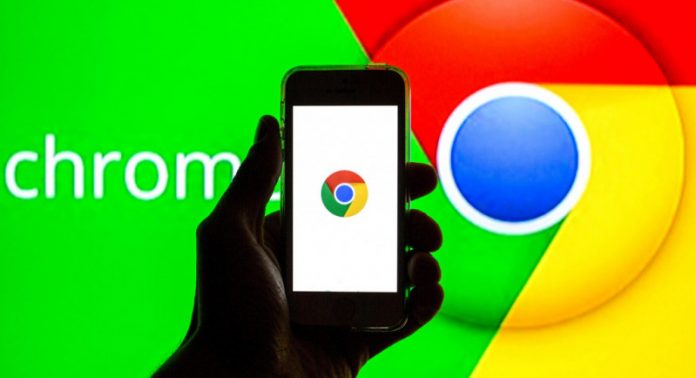Google Chrome є одним із найнадійніших і багатофункціональних веб-браузерів і постійно поповнюється новим набором інструментів. Багато функцій, незважаючи на їх користь, часом заховані так, що знайти їх можна випадково або за допомогою окремих інструкцій.
1. Красиві картки з текстом
На просторах інтернету, ви напевно знаходили гарні цитати чи висловлювання знаменитих людей, якими хотіли б поділитися чи зберегти важливий абзац потім. Для цього в Google Chrome є можливість створювати барвисті картки з текстом, що сподобався.
Створюємо листівку в Chrome для Android:
- Виділяємо потрібний текст, утримуючи палець на слові
- У меню вибираємо «Поділитися»
- Вибираємо «Створення картки»
- Прогортаємо можливі варіанти стилізації картки
- Вибираємо стиль, що сподобався, і тиснемо «Далі»
- Отримане зображення можна передати до соцмережі, скопіювати в буфер обміну або зберегти в пам’ять пристрою.
2. Створення посилань на текстові фрагменти
Більшість з нас звикли ділитися посиланням, якщо знайшли щось цікаве в мережі. Але не завжди інформація важлива цілком. У Chrome є функція, що виділяє текст, на який ви хочете звернути увагу одержувача. Вона схожа на опцію «знайти на сторінці», вбудована на посилання, яку ви відправляєте.
Щоб створити таке посилання:
- Виділяємо потрібний текст, утримуючи палець на слові
- У меню вибираємо «Поділитися»
- Вибираємо спосіб передачі
Тепер текст за посиланням буде виділено яскравим кольором.
3. Прихований темний режим
Браузер Google Chrome для Android вже включає темну тему, яка важлива для багатьох користувачів. Вона знижує навантаження на очі і трохи заощаджує заряд акумулятора. Стандартна функція доступна в меню налаштувань браузера. Незважаючи на опцію, не всі сторінки відображаються в темному кольорі. Це позбавляє наявність темного режиму будь-якого сенсу.
За допомогою прихованої функції Force Dark Mode ви можете виправити цю проблему, але варто помітити, що не всі сторінки можуть відображатися коректно. Однак текст у будь-якому випадку залишиться читабельним.
Щоб використати цю експериментальну функцію:
- Переходимо за адресою chrome://flags у мобільному браузері Chrome. Вам відкриється сторінка доступних експериментальних функцій
- У пошуку вводимо “Force dark”
- Натискаємо на клавішу Default і вибираємо Enabled
- Перезапускаємо браузер клавішею «Relaunch» у нижньому правому кутку.
Експериментальний режим надає кілька варіантів темної теми та інших відтінків. Ви можете спробувати все і вибрати найбільш підходящу для вас.
4. Прискорення завантаження
Незважаючи на швидкодію Chrome-браузера, трапляється так, що швидкість обмежується через поганий сигнал. У таких випадках може допомогти функція «паралельного завантаження». Навіть якщо ви маєте високу швидкість інтернету, ця опція може зробити завантаження ще швидше. Це досягається шляхом створення кількох підключень до джерела завантаження файлів та прискорює їх вилучення.
Щоб використати цю експериментальну функцію:
- Переходим по адресу chrome://flags/#enable-parallel-downloading
- Функція “Parallel downloading” з’явиться першим рядком
- Натискаємо на клавішу Default і вибираємо Enabled
- Перезапускаємо браузер клавішею «Relaunch» у нижньому правому кутку.
Браузер Chrome містить безліч цікавих функцій, які знаходяться на стадії тестування і приховані в графі flags. Ви можете спробувати змінити деякі параметри, які, можливо, зроблять роботу браузера ще зручніше. Але про всяк випадок запам’ятовуйте, які зміни ви вносите. Якщо ви заплуталися або хочете скинути всі налаштування до початкового вигляду, натисніть клавішу Reset all у верхньому правому куті.